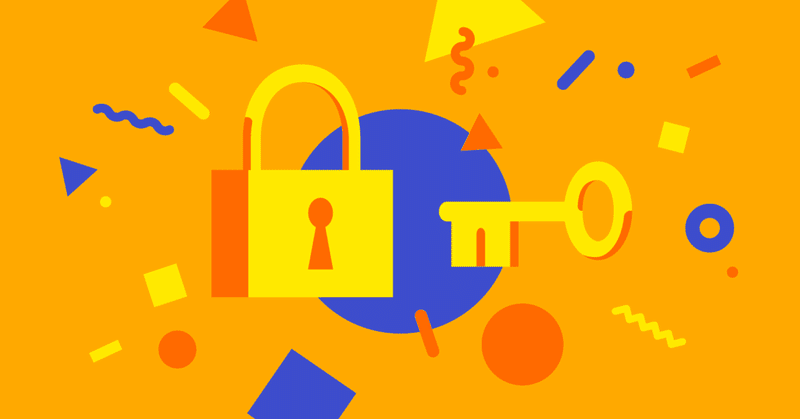
AzureADのパスワードレス認証を使ってみた
2021/3/2(日本時間の3日深夜)に開催した「Microsoft Ignite 2021」にてパスワードレス機能が正式実装されたので早速Microsoft Authenticatorを使ったパスワードレス認証を試してみました。
設定手順
1.管理者側でパスワードレス認証を有効化
①Azureポータルから [AzureActiveDirectory] にアクセス
②左側メニューにて[セキュリティ]クリック
③セキュリティ画面にて[認証方法]クリック
④認証方法画面にて[ポリシー]をクリック
⑤[Microsoft Authenticator]を選択して[有効にする]を”はい”にして[保存]クリック
※すべてのユーザーに適用したくない場合はグループ指定も可能です。
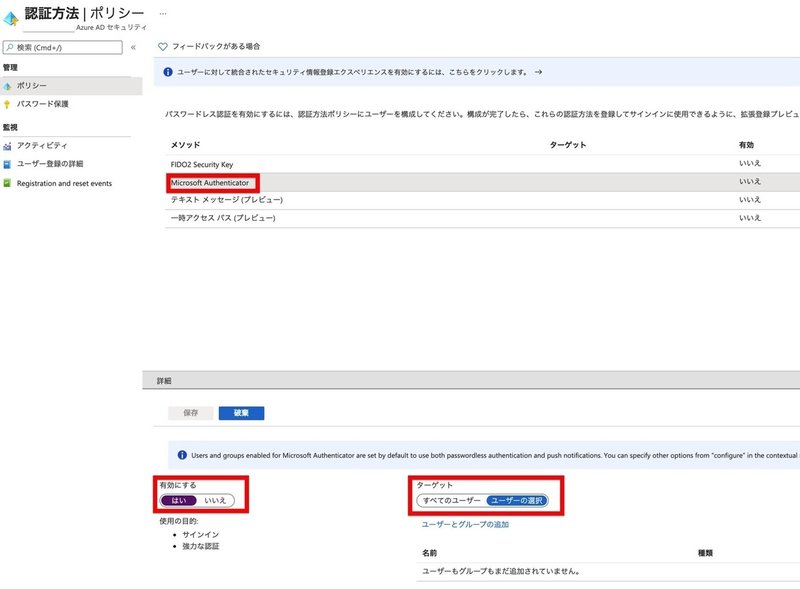
以上で管理者側の設定は終わりです。次は各ユーザでの作業になります。
2.アプリ設定
MFA等ですでにMicrosoft Authenticatorを使用している方はこの手順はスキップして下さい。
2-1 アプリインストール
①スマホにアプリをインストール(OS別のDLリンク貼っておきます)
2-2 登録用QR表示
①AzureADのマイプロファイルにログイン
②左側メニューから[セキュリティ情報]クリック
③セキュリティ情報画面にて[+方法の追加]クリック
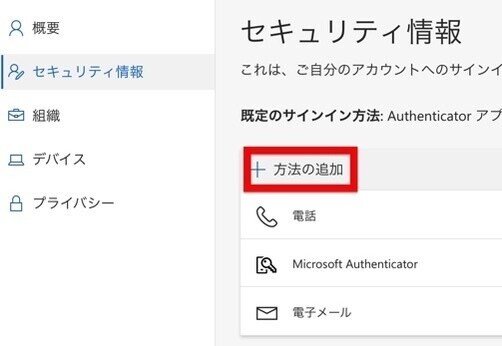
④ ポップアップが表示されるので[認証アプリ]選択して[追加]クリック
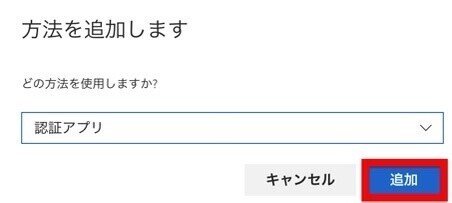
⑤ポップアップがいくつか出てくるのでQRが表示された画面になるまで[次へ]クリック
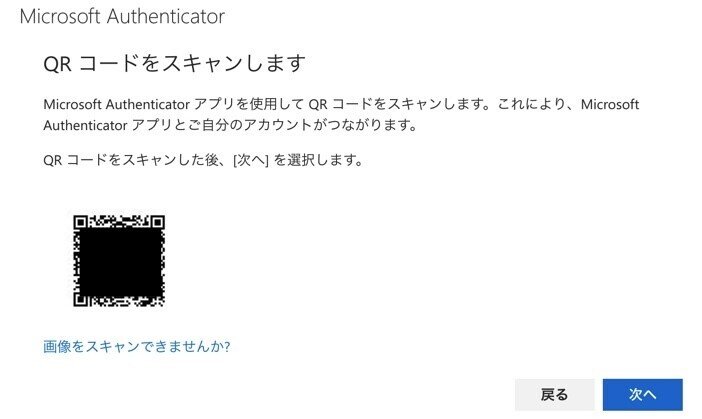
2-3 スマホ操作
①スマートフォンを取り出してアプリ起動
②画面右上[︙]をタップ > [+アカウントの追加]をタップ
③[職場または学校アカウント]をタップ
④[QRコードをスキャンします]をタップ
⑤PCで表示させたQRコードを読み取る
2-4 認証テスト
①PCに表示されているQR画面で[次へ]クリック
②スマートフォンに通知が表示されるので[承認]タップ
③通知が承認されたメッセージが表示されたら設定完了です。
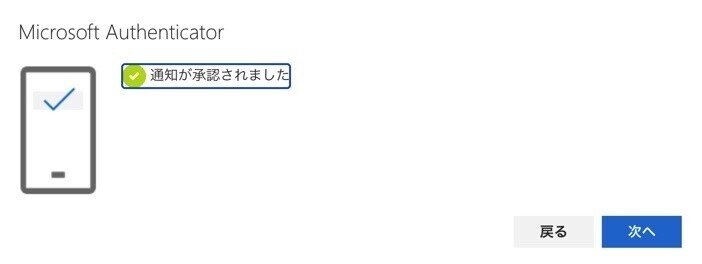
実際に使ってみる
実際にAzureADのログイン画面にてパスワードを入力する画面を表示させたあと[代わりにアプリを使用する]をクリックすると
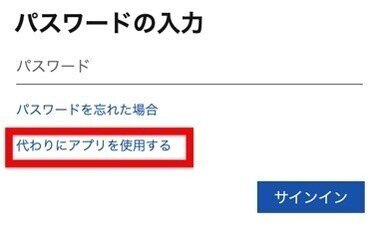
サインインの承認画面に数字が表示されて
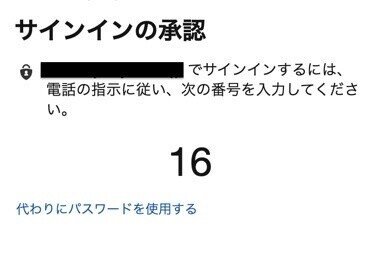
スマートフォンにポップアップが表示され正解(この場合は16)を含めて3つの数字が表示されるので同じ数字をタップして承認するとなんとパスワード入れてないのにログイン出来てしまいました(やったね)
初回登録時はどうするかとかAzureADを使ったWindowsログインは使えないのかとか疑問(課題)点は残りますがこれでパスワードがない世界に一歩近づいたと思います。
この記事が気に入ったらサポートをしてみませんか?
